在当今社会,手机已经成为我们生活中不可或缺的一部分,小米手机和oppo手机作为两大知名品牌,其之间的互传和连接传输数据的需求也越来越常见。无论是小米手机和oppo手机之间的互传,还是连接传输数据,都需要我们掌握一定的技巧和方法。接下来我们就来探讨一下小米手机和oppo手机之间如何实现互传和连接传输数据的方法。
oppo手机和小米手机怎么连接传输数据
步骤如下:
1.点击连接与共享
打开小米手机的连接与共享。
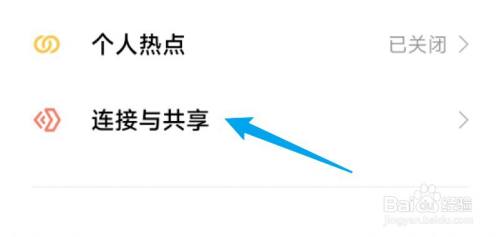
2.点击小米互传
点击页面下方的小米互传。
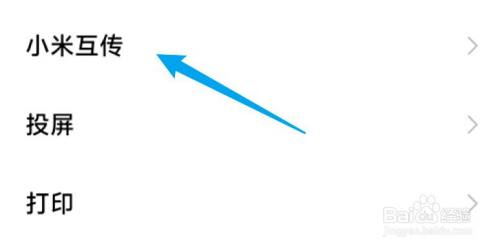
3.打开互传开关
点击打开小米互传的开关。
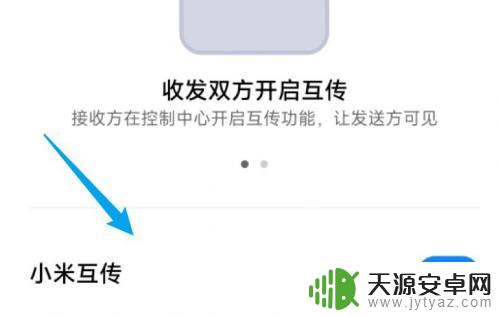
4.左滑控制中心
下拉oppo手机桌面,进入控制中心,左滑一下。
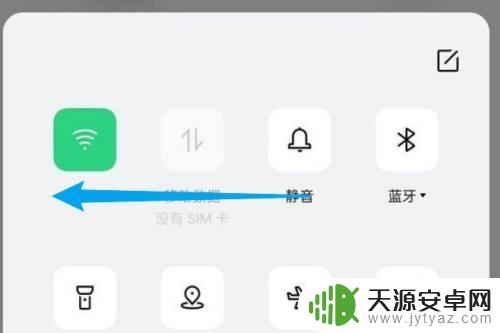
5.开启互传功能
找到OPPO互传开关,点击打开。
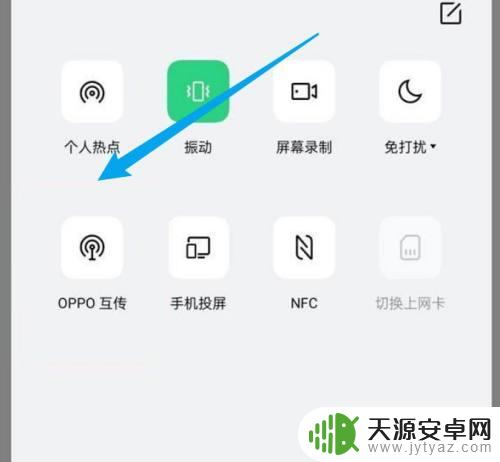
6.选中文件选择发送
打开后在手机上选中要传送的文件,点击发送。
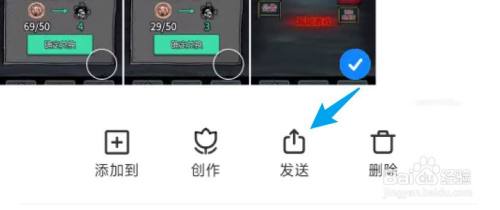
7.点击互传图标
在发送页面找到另一台手机,点击互传图标即可传送文件了。
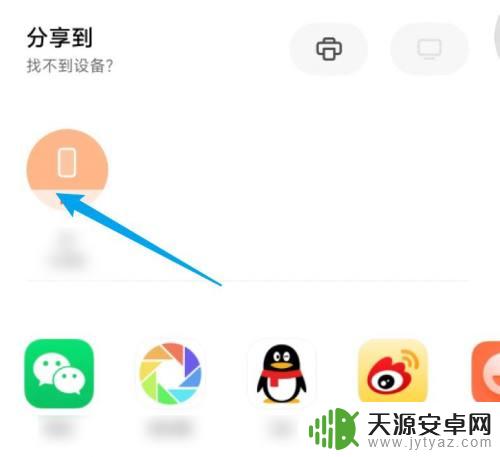
以上就是小米手机和oppo手机互传的全部内容,如果你遇到这种情况,可以按照以上方法解决,希望对大家有所帮助。









